UltraISO это программа для работы с файлами образов CD / DVD дисков. Программа может создавать, редактировать, конвертировать файлы образов диска. UltraISO напрямую редактирует образ диска т.е. прямо в программе можно добавить или удалить файлы из образа диска не создавая образ заново. UltraISO также может непосредственно сделать ISO образ с вашего CD / DVD диска или вы можете сами составить образ из имеющихся файлов на жестком диске. Кроме того, вы можете сделать образ загрузочным, тем самым создать свой собственный загрузочный копакт диск или DVD диск.
Главное окно программы UltraISO состоит из трех частей: главное окно, окно редактирования ISO файла, окно файлового браузера.
Главное меню включает в себя: Заголовочная панель (Title Bar), Панель инструментов (Tool Bar), Панель статуса (Status Bar).
Панель инструментов включает в себя кнопки: создать новый образ, открыть образ, сжать ISO образ, монтировать в виртуальный привод (если он установлен, например Alcohol 120), записать образ и другие см. скриншот ниже.
Как создать виртуальный привод в UltraISO
Следующая область окна это: окно редактирования ISO файла. Собственно говоря, это тот же файловый менеджер только операции с файлами он проводит в нутрии ISO образа.

С третьим окном я думаю все понятно, это обычный файловый браузер где вы выбираете нужные файлы и перетаскиваете их в верхнюю часть программы — в окно редактирования ISO файла.
Программ для запись и создания ISO образов много, но UltraISO популярна из-за одной ее функции это создание из образов загрузочной флешки.
Как создать загрузочную флешку с windows? Очень просто с помощью программы UltraISO. Для создания загрузочной флешки нам понадобится образ либо мультизагрузочного диска, либо просто образ windows. Скачав образ и вставив флешку в компьютер запускаем программу UltraISO и в ней открываем скачанный образ.
1 – Открыть файл образа.
2 – Выбрать скачанный образ.
3 – Открыть образ.
Далее непосредственно переходим к записи образа на флешку.
1 – Выбираем пункт меню «Самозагрузка»
2- Далее пункт «Записать образ Жесткого диска…»
1 – Проверяем та ли выбрана флешка.
2 – Должно стоять «USB-HDD+»
3 – Если все нормально нажимаем кнопку «Записать»
Ждем пока запись дойдет до конца и все флешка готова, перезагружаетесь в БИОСе выбираете загрузить с USB-HDD (Этот пункт в разных компьютерах может по-разному называться).
Если что то не понятно оставляйте комментарии и смотрите видео.
Источник: kakware.blogspot.com
Как записать файл с помощью ultraiso. Как пользоваться UltraISO, создавая с ее помощью загрузочные диски

UltraISO — программа для создания образов дисков и работы с ними. При помощи UltraISO вы сможете создавать образы CD и жёстких дисков в формате iso. UltraISO необходима для создания загрузочных дисков и флеш карт. Это актуально для записи образа системы Windows или Linux.
Как пользоваться Ultraiso
Эта программа позволяет создать до 8 виртуальных дисководов. На созданных виртуальных дисководах запускаются iso файлы. UltraISO открывает файлы изображений, извлекает файлы и папки, редактирует их и преобразует в стандартный ISO формат.
Преимущества программы UltraISO состоит в том, что она многофункциональна. Эта программа имеет простой интерфейс на русском языке.
В нашей статье рассмотрим как пользоваться UltraISO. Как с помощью этой программы . Для этого действия необходим установочный диск с Windows, флешка, программа UltraISO.
Скачать UltraISO бесплатно
Скачиваем, устанавливаем программу. В программе UltraISO заходим в раздел «инструменты», пункт «создать образ CD».
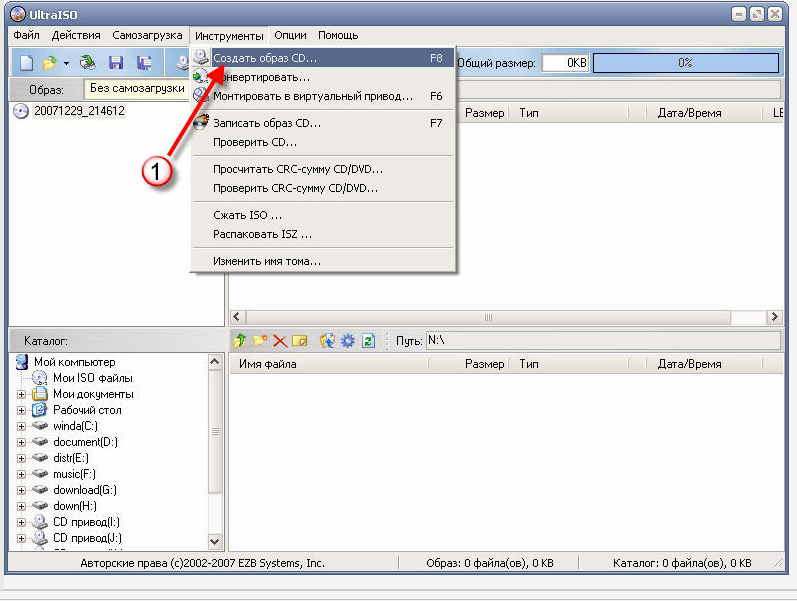
Затем нажимаете кнопку создать. Появляется образ диска с операционной системой. Из созданного образа будем делать загрузочную флешку. До создания загрузочной флешки, её необходимо отформатировать в формат FAT 32. Необходимые данные с флешки до форматирования нужно перенести.
Заходим в настройки флеш карты и выбираем раздел форматировать с нужным FAT 32.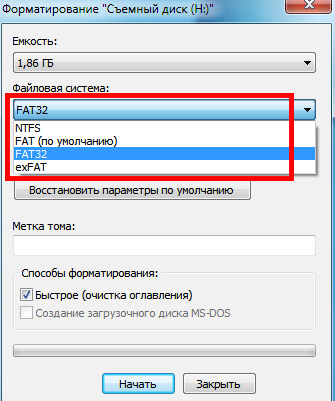
Затем выбираем свою флешку, которую будем делать загрузочной. В строке «файл образа» проверяем ещё раз путь к файлу iso. Нажимаем кнопку «сделать».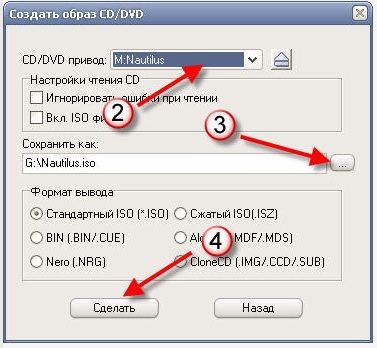
В итоге получается загрузочная флешка с операционной системы, сделанная при помощи программы UltraISO. Флешкой для установки системы можно пользоваться неоднократно.
Данное популярное программное обеспечение позволяет пользователям работать с ISO образами. С ее помощью можно изменять загруженные образы программ и операционных систем, а также создавать свои собственные. Особенно удобной является функция редактирования ISO без предварительной распаковки. Это позволяет существенно сэкономить время, затрачиваемое на работу с файлами. В данной статье описывается, как пользоваться утилитой UltraIso, а также устанавливать и активировать ее.
Загрузка и установка приложения
Перед тем, как пользоваться UltraIso, ее необходимо установить. Для этого необходимо:
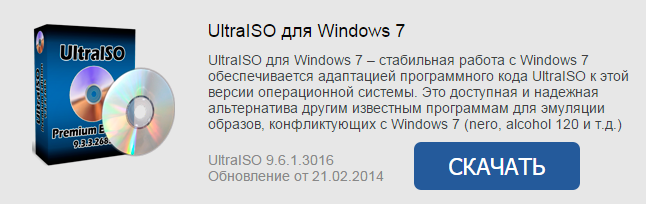
Активация
Данная утилита является платной, так что для использования ее необходимо активировать. Вместе с exe-файлом в архиве находится текстовый документ с названием «Активация». Откройте ее и запустите UltraIso. Кликните по кнопке «Ввести регистрационный код», после чего скопируйте любу пару имени и кода в текстовые поля регистрационного окна. Нажмите «Ok» для завершения процесса.
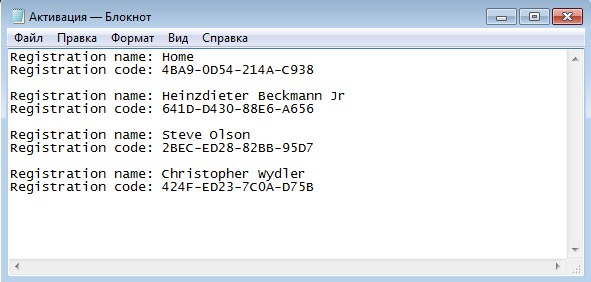
Использование UltraISO
Интерфейс для достаточно прост. Нажмите «Файл», наведите курсор на самый первый пункт – «Новый». Укажите тип образа, который вам необходим. После этого вам будет предложено выбрать файлы и папки, которые вы хотите запаковать.
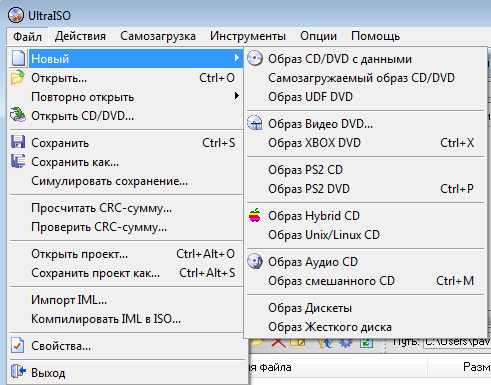
Гораздо чаще данная утилита используется для создания загрузочных флешек:
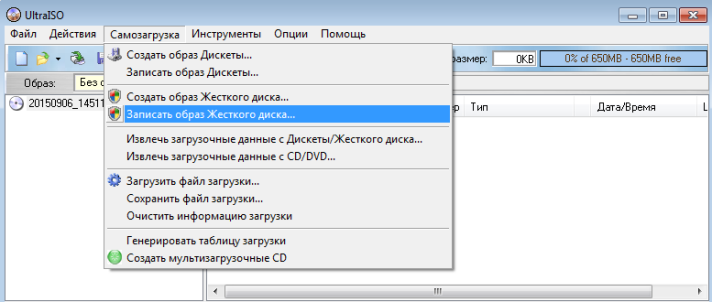
Откройте программу двойным щелчком мыши по ярлыку. На верхней панели окна программы расположены кнопки работы с дисками: «Запись», «Создание образа», «Сохранение» и т.п. Для записи фалов на диск при помощи программы UltraISO вставьте в дисковод болванку необходимого объема.
Программа уже запущена, остается только выбрать нужные файлы. Нажмите в меню программы «Файл» — «Открыть» и выберите нужные файлы или откройте папку, где хранятся нужные файлы. Перетащите их мышкой в окно программы. На панели программы будет виден объем занимаемый файлами. Следите, чтобы объем записываемой информации не превышал объема самого диска.
Нажмите на кнопку «Записать диск». Откроется диалоговое окно, в котором можно выбрать привод для записи, а также скорость записи. Настройки выставятся автоматически, но можно поставить скорость записи на максимальную или, наоборот, уменьшить. Нажмите кнопку «ок» и ждите, когда закончится запись диска.
UltraISO позволяет создавать образ диска. Данная возможность пригодится при создании образа загрузочных дисков, например, взятой на время игры. Для этого вставьте в дисковод диск, образ которого необходимо создать. Нажмите на панели программы кнопку «Создать образ CD». В открывшемся окне «Создать образ CD/DVD» выбирайте папку, в которую необходимо сохранить образ и формат образа.
После выбранных установок нажмите кнопку «Сделать». По завершении процесса создания образ будет находиться в выбранной папке.
Далее можно записать созданный образ на диск. Добавьте файл образа в окно уже знакомым способом. Выберите в меню кнопку «Запись образа CD…» . В открывшемся окне будут отражаться следующие параметры: привод, адрес файла образа и скорость записи. Для успешного прожига диска лучше не выбирать максимальную скорость. Но время ожидания, естественно, увеличится.
Нажмите кнопку «Запись» и ждите результат. После завершения процесса автоматически откроется CD-ROM, и программ уведомит о завершении процесса работы.
Очень удобной функцией UltraISO является возможность создания загрузочной флешки Windows. Для этого по знакомой схеме создайте образ загрузочного диска Windows. Вставьте флешку в USB-разъем компьютера. Перед записью проверьте накопитель на отсутствие лишних файлов и вирусов. Для данной цели достаточно флешки объемом 1 Gb.
Откройте файл образ в программе и выберите в меню «Самозагрузка» — «Запись жесткого диска» — «Записать». Программа выберет флешку и запишет на нее образ Windows. Затем в меню «Самозагрузка» выберите пункт «Запись жесткого диска» — «Записать», процесс записи пойдет. Программа сама выберет USB-накопитель в качестве нового носителя образа Windows XP.
Что позволяет программа?
В программе имеется множество уникальных функций и инструментов, которые помогут качественно и быстро выполнить с образами дисков любую работу. С официального сайта скачать программу надежнее, чем через трекеры. Ультра ИСО является мощной программой для конвертирования, редактирования, создания различных форматов образов дисков.
Поддерживается работа с другими форматами, которых более 30. Программа, кроме этого, эмулирует оптический привод, давая возможность запускать образы на машинах без дисковода. Данные образов можно записывать на болванки, если дисковод есть. С помощью функционала, кроме образов оптических дисков, можно создавать образы жестких дисков и USB-флешек. При необходимости, внутри сформированного архива доступно добавление, редактирование, удаление файлов и папок без предварительной распаковки.
Как используется программа?
Программа позволяет также использовать образы в качестве отдельных виртуальных дисков, для экономии места оптимизировать структуры образа, создавать загрузочные диски, с двойным режимом загрузочные флэш-накопители, есть возможность извлекать секторы дискет и жесткого диска. Работать с программой легко, в стиле Проводника Windows организован интерфейс, даже у начинающего пользователя с освоением функционала проблем не наблюдается. УльтраИСО является инструментом для преобразования, редактирования, создания файлов, который позволяет непосредственно редактировать файлы изображений на дисках, извлекать из них папки и файлы, напрямую преобразовывать в файлы ISO материалы жесткого диска или DVD-ROM. Работать также можно с загружаемой ISO информацией, создавая свои загружаемые DVD. Можно редактировать и создавать собственные файлы ISO.
Источник: planetahd.ru
Что такое UltraISO или как записать ISO-образ на диск?

Доброго времени суток, читатель. В этом материале частично рассмотрим запись ISO-образа на диск через UltraISO — программа для Windows, основной функцией которой является создание, редактирование и конвертирование различных форматов CD и DVD-образов. Программа также позволяет эмулировать и записывать компакт-диски и DVD. Программа является платной, бесплатная версия не позволяет работать с образами, размером более чем 300 Мб.
Поддерживает свыше 30 форматов CD/DVD-образов: *.iso, *.bin, *.cue, *.nrg, *.mdf, *.mds, *.img, *.ccd (включая CD-TEXT), *.sub, *.ima, *.bwi, *.bwt, *.b5t, *.b5i, *.b6t, *.b6i, *.lcd, *.icf, *.pxi, *.vc4, *.000, *.cdi, *.tao, *.dao; ISO-образы с компрессией *.isz (свой формат), *.dmg, *.daa (PowerISO), *.uif (MagicISO); многотомные образы. Может генерировать файлы контрольных сумм *.md5.
Поддерживает запись на носители CD-R/RW, DVD-R/RW, DVD+R/RW, DVD-R/+R DL и DVD-RAM.
Программный интерфейс переведён на 42 языка, включая русский, белорусский и украинский языки.
Функциональность
Создание образов оптических дисков, USB флеш-накопителей, жёстких дисков (максимальный размер образа — 25/50 Гб), дискет (любого размера до 2 Гб).
Создание образов из файлов находящихся на CD/DVD-диске или жёстком диске.
Добавление, удаление, создание папок и файлов внутри образов.
Поддержка всех уровней ISO 9660 и Joliet.
Оптимизация структуры образа диска для экономии места.
Создание загрузочных дисков, дискет с boot-секторами операционных систем DOS (MS-DOS, PC-DOS, FreeDOS и т. д.), Windows NT или syslinux. Создание загрузочных USB флэш-накопителей с двойным режимом USB-HDD и USB-ZIP.
Возможность извлечения boot-секторов жёсткого диска и дискет
Позволяет использовать образы как виртуальные диски. Может использоваться с DAEMON Tools и Alcohol 120%.
ISZ format
UltraISO использует собственный формат ISZ. Аббревиатура расшифровывается как «ISO Zipped», но это не просто zip архив. Формат использует ZLIB или BZIP2 для сжатия данных и может поддерживать шифрование AES. Спецификация формата публично доступна на сайте EZB Systems’s, однако в ней опущены некоторые важные моменты, такие как обфускация таблицы расположения данных и, собственно, самих данных. Несмотря на это, формат поддерживается и сторонними проприетарными приложениями, например Daemon Tools.
После основ понятия UltraISO приступим к делу — запись ISO-образа на диск.
1) Скачать и установить.
Скачиваем программу тут (с официального сайта).
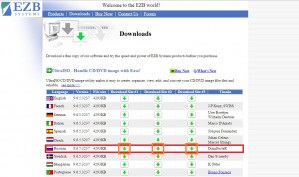
Открываем скаченный файл и жмём Далее.
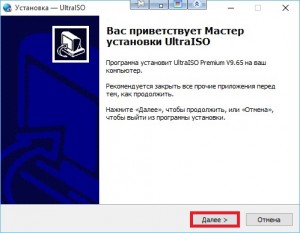
Принимаем лицензионное соглашение и жмём Далее.
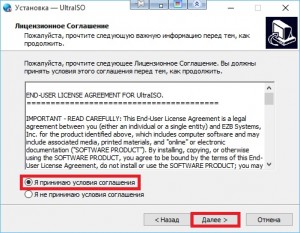
При необходимости указываем путь установки и жмём Далее.

На этом этапе думаю никто менять не будет расположение и название в пункте меню «Пуск», просто жмём Далее.
При выборе дополнительных задач, я снимаю галочки ассоциирования файлов и установки эмулятора ISOCD/DVD, т.к. никогда в жизни мне они ни разу не понадобились, жмём Далее.
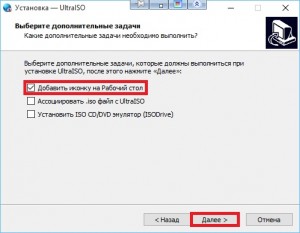
В следующем окне отображены параметры установки, просто жмём Установить.

После завершения установки оставляем галочку «Запустить UltraISO» и жмём Завершить.
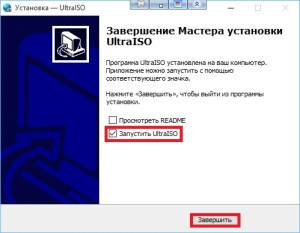
При первом запуске потребуется ввести регистрационный код или использовать программу UltraISO с пробным периодом и с ограничением записи как и говорилось выше не более 300 Мб.

2) Запись ISO-образа на диск.
Идём в меню Инструменты/Записать образ CD. (можно воспользоваться горячей клавишей F7), выбрав наш DVDили CD привод, указав путь к ISO-образу жмём кнопку Записать.
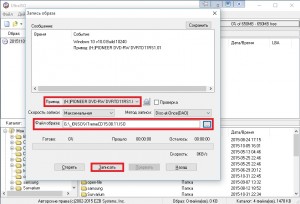
Дожидаемся окончания записи.
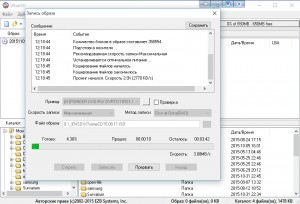
Если ваш привод исправен и диск без царапин запись завершится без ошибок.
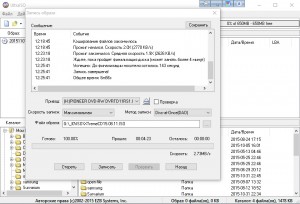
На этом всё, программу UltraISO можно просто закрыть и воспользоваться записанным диском.
Источник: virusnjk.ru